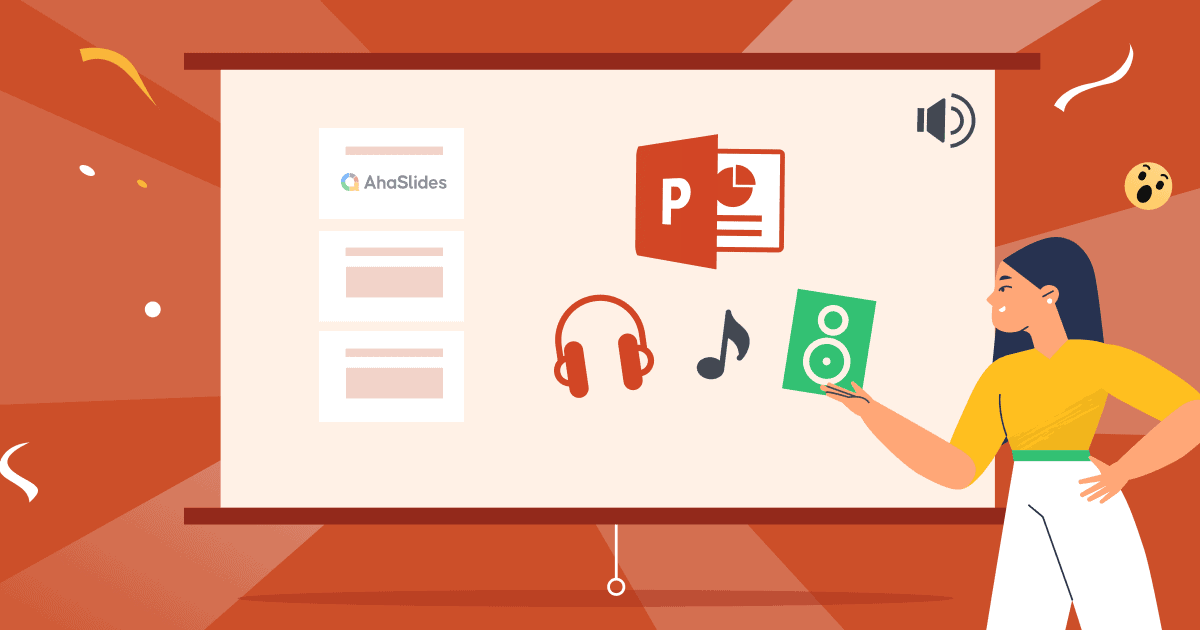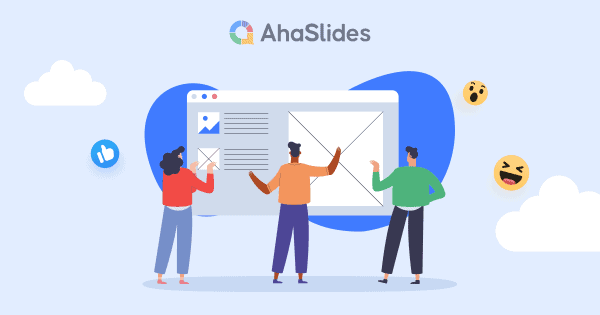பவர்பாயிண்டில் இசை சேர்ப்பது சாத்தியமா PPT இல் இசையை எவ்வாறு சேர்ப்பது விரைவாகவும் வசதியாகவும்?
பவர்பாயிண்ட் என்பது உலகளவில் மிகவும் பிரபலமான விளக்கக்காட்சி கருவிகளில் ஒன்றாகும், இது வகுப்பறை நடவடிக்கைகள், மாநாடுகள், வணிக கூட்டங்கள், பட்டறைகள் மற்றும் பலவற்றிற்கு பரவலாகப் பயன்படுத்தப்படுகிறது. ஒரு விளக்கக்காட்சி வெற்றிகரமாக உள்ளது, ஏனெனில் இது தகவலை தெரிவிக்கும் போது பார்வையாளர்களை ஈர்க்கும்.
காட்சிக் கலை, இசை, கிராபிக்ஸ், மீம்ஸ் மற்றும் ஸ்பீக்கர் குறிப்புகள்,... ஆகியவை விளக்கக்காட்சியின் வெற்றிக்கு பங்களிக்கும் அத்தியாவசிய துணைப் பொருட்கள். முந்தைய கட்டுரையில், நாங்கள் அறிமுகப்படுத்தினோம் ஸ்லைடுகளில் குறிப்புகளைச் சேர்ப்பது எப்படி. எனவே, PPT இல் இசையை எவ்வாறு சேர்ப்பது என்பதை அறிய வேண்டிய நேரம் இது.
| 10 நிமிட விளக்கக்காட்சியின் போது நான் எத்தனை பாடல்களை இசைக்க வேண்டும்? | அதிகபட்சம் 2 |
| பேசும் போது நான் எந்த வகையான பிபிடி பின்னணி இசையைப் பயன்படுத்த வேண்டும்? | இசைக்கருவி, பாடல் வரிகள் இல்லை |
| விளக்கக்காட்சியின் போது நான் எப்போது இசையை இசைக்க வேண்டும்? | ஆரம்பம், முடிவு மற்றும் இடைவேளை நேரம் |
பொருளடக்கம்

PPT இல் இசையைச் சேர்ப்பது ஏன் முக்கியம்?
இசை ஒரு விளக்கக்காட்சியை சிறப்பாக செய்ய முடியும். நிபுணர்களின் கூற்றுப்படி, விளக்கக்காட்சி முழுவதும் கேட்போரை திறம்பட ஈடுபடுத்துவது அவர்களின் உணர்ச்சியையும் சிந்தனையையும் ஈடுபடுத்துகிறது. அவர்களின் மூளையைத் தூண்டுவதற்கும் ஒளிரச் செய்வதற்கும் இசை ஒரு சிறந்த வழியாகும்.
படி உளவியல் இன்று, இசை தேர்வின் சீரற்ற தன்மை டோபமைன் அதிகரிப்பை கடுமையாக பாதிக்கிறது. உங்கள் விளக்கக்காட்சிக்கான பாடல்கள் மற்றும் இசை பாணிகளை கவனமாகச் சேர்ப்பது அதிக கவனத்தை ஈர்க்கவும் அறிவை உறிஞ்சுவதை மேம்படுத்தவும் உதவும்.
PPT இல் இசையை எவ்வாறு சேர்ப்பது?
பிபிடியில் இசையை எவ்வாறு சேர்ப்பது - பின்னணி இசை
இரண்டு படிகளில் உங்கள் ஸ்லைடுகளில் ஒரு பாடலை விரைவாகவும் தானாகவும் இயக்கலாம்:
- அதன் மேல் நுழைக்கவும் தாவல், தேர்வு ஆடியோ, பின்னர் கிளிக் செய்யவும் எனது கணினியில் ஆடியோ
- நீங்கள் ஏற்கனவே தயார் செய்த இசைக் கோப்பை உலாவவும், பின்னர் தேர்ந்தெடுக்கவும் நுழைக்கவும்.
- அதன் மேல் பின்னணிப் tab, இரண்டு விருப்பங்கள் உள்ளன. தேர்ந்தெடு பின்னணியில் விளையாடு நீங்கள் இசையை தானாக இயக்க விரும்பினால், முடிக்க அல்லது தேர்ந்தெடுக்க தொடக்கத்தை அமைக்கவும் ஸ்டைல் இல்லை நீங்கள் விரும்பும் போது ஒரு பொத்தானைக் கொண்டு இசையை இயக்க விரும்பினால்.

AhaSlides உடன் ஊடாடவும்
இசையைத் தவிர, உங்கள் பவர்பாயிண்டில் ஊடாடும் வினாடி வினாக்கள், வேர்ட் கிளவுட் மற்றும் லைவ் வாக்கெடுப்பு ஆகியவற்றைச் சேர்ப்போம். இலவசமாகப் பதிவு செய்து, டெம்ப்ளேட் நூலகத்திலிருந்து எங்கள் ஊடாடும் ஸ்லைடுகளைப் பாருங்கள்!
The மேகங்களுக்கு ☁️
🎊 AhaSlides ஐப் பார்க்கவும் - Powerpoint க்கான நீட்டிப்பு
PPT - ஒலி விளைவுகளில் இசையை எவ்வாறு சேர்ப்பது
எனவே, பவர்பாயிண்டில் இசையை எவ்வாறு செருகுவது? பவர்பாயிண்ட் இலவச ஒலி விளைவுகளை வழங்குகிறதா மற்றும் உங்கள் ஸ்லைடுகளில் ஒலி விளைவுகளை எவ்வாறு சேர்ப்பது என்று நீங்கள் ஆச்சரியப்படலாம். கவலைப்பட வேண்டாம், இது ஒரு துண்டு கேக்.
- ஆரம்பத்தில், அனிமேஷன் அம்சத்தை அமைக்க மறக்காதீர்கள். உரை/பொருளைத் தேர்ந்தெடுத்து, "அனிமேஷன்கள்" என்பதைக் கிளிக் செய்து, விரும்பிய விளைவைத் தேர்ந்தெடுக்கவும்.
- "அனிமேஷன் பேனிற்கு" செல்லவும். பின்னர், வலதுபுறத்தில் உள்ள மெனுவில் கீழ் அம்புக்குறியைத் தேடி, "விளைவு விருப்பங்கள்" என்பதைக் கிளிக் செய்யவும்.
- பின்வரும் பாப்-அப் பெட்டி உள்ளது, அதில் உங்கள் அனிமேஷன் உரை/பொருள், நேரம் மற்றும் கூடுதல் அமைப்புகளுடன் இணைக்க உள்ளமைக்கப்பட்ட ஒலி விளைவுகளை நீங்கள் தேர்வு செய்யலாம்.
- உங்கள் ஒலி விளைவுகளை இயக்க விரும்பினால், கீழ்தோன்றும் மெனுவில் "பிற ஒலி" என்பதற்குச் சென்று உங்கள் கணினியிலிருந்து ஒலி கோப்பை உலாவவும்.
PPT இல் இசையை எவ்வாறு சேர்ப்பது - ஸ்ட்ரீமிங் சேவைகளிலிருந்து இசையை உட்பொதித்தல்
பல ஆன்லைன் ஸ்ட்ரீமிங் சேவைகள் எரிச்சலூட்டும் விளம்பரங்களைத் தவிர்க்க நீங்கள் உறுப்பினராகச் செலுத்த வேண்டியிருக்கும், நீங்கள் ஆன்லைனில் இசையை இயக்கலாம் அல்லது Mp3 ஆக பதிவிறக்கம் செய்து, பின்வரும் படிகளுடன் உங்கள் ஸ்லைடுகளில் அதைச் செருகலாம்:
- "செருகு" தாவலைக் கிளிக் செய்து, பின்னர் "ஆடியோ" என்பதைக் கிளிக் செய்யவும்.
- கீழ்தோன்றும் மெனுவிலிருந்து "ஆன்லைன் ஆடியோ/வீடியோ" என்பதைத் தேர்ந்தெடுக்கவும்.
- நீங்கள் முன்பு நகலெடுத்த பாடலுக்கான இணைப்பை "URL இலிருந்து" புலத்தில் ஒட்டவும் மற்றும் "செருகு" என்பதைக் கிளிக் செய்யவும்.
- PowerPoint உங்கள் ஸ்லைடில் இசையைச் சேர்க்கும், மேலும் நீங்கள் ஆடியோ கோப்பைத் தேர்ந்தெடுக்கும்போது தோன்றும் ஆடியோ கருவிகள் தாவலில் பிளேபேக் விருப்பங்களைத் தனிப்பயனாக்கலாம்.
குறிப்புகள்: உங்கள் PPTயைத் தனிப்பயனாக்கவும் இசையைச் செருகவும் ஆன்லைன் விளக்கக்காட்சி கருவியைப் பயன்படுத்தலாம். அதை அடுத்த பகுதியில் பார்க்கலாம்.
PPT இல் இசையை எவ்வாறு சேர்ப்பது - உங்களுக்கான சில எளிய உதவிக்குறிப்புகள்
- உங்கள் விளக்கக்காட்சி முடிவடையும் வரை பலவிதமான பாடல்களை சீரற்ற முறையில் இயக்க விரும்பினால், வெவ்வேறு ஸ்லைடுகளில் பாடலை ஒழுங்கமைக்கலாம் அல்லது மூன்றாம் தரப்பு பயன்பாடுகளைப் பயன்படுத்தலாம்.
- தேவையற்ற இசைப் பகுதியை அகற்ற, PPT ஸ்லைடுகளில் நேரடியாக ஆடியோவை டிரிம் செய்யலாம்.
- ஃபேட்-இன் மற்றும் ஃபேட்-அவுட் நேரங்களை அமைக்க ஃபேட் கால விருப்பங்களில் ஃபேட் எஃபெக்டைத் தேர்ந்தெடுக்கலாம்.
- எம்பி3 வகையை முன்கூட்டியே தயார் செய்யவும்.
- உங்கள் ஸ்லைடை மிகவும் இயல்பானதாகவும் ஒழுங்கமைக்கப்பட்டதாகவும் மாற்ற ஆடியோ ஐகானை மாற்றவும்.
PPT இல் இசையைச் சேர்ப்பதற்கான மாற்று வழிகள்
உங்கள் பவர்பாயிண்டில் இசையைச் செருகுவது உங்கள் விளக்கக்காட்சியை மிகவும் பயனுள்ளதாக மாற்றுவதற்கான ஒரே வழியாக இருக்காது. பல வழிகள் உள்ளன ஒரு ஊடாடும் PowerPoint ஐ உருவாக்கவும் AhaSlides போன்ற ஆன்லைன் கருவியுடன்.
AhaSlides பயன்பாட்டில் ஸ்லைடு உள்ளடக்கம் மற்றும் இசையை நீங்கள் சுதந்திரமாகத் தனிப்பயனாக்கலாம். பயன்படுத்த எளிதான இடைமுகத்துடன், பயன்பாட்டைப் பயன்படுத்த உங்களுக்கு அதிக நேரம் எடுக்காது. வகுப்பு விருந்துகள், குழுவை உருவாக்குதல், குழு சந்திப்பு ஐஸ் பிரேக்கர்கள் மற்றும் பல போன்ற பல்வேறு நிகழ்வுகள் மற்றும் நிகழ்வுகளில் வேடிக்கையாக மியூசிக் கேம்களை ஏற்பாடு செய்யலாம்.
அஹாஸ்லைடுகள் PowerPoint உடனான கூட்டாண்மை, எனவே உங்கள் விளக்கக்காட்சியை நீங்கள் வசதியாக வடிவமைக்க முடியும் அஹாஸ்லைடுகள் வார்ப்புருக்கள் மற்றும் அவற்றை நேரடியாக PowerPoint இல் ஒருங்கிணைக்கவும்.

முக்கிய எடுத்துக்காட்டுகள்
எனவே, PPT இல் இசையை எவ்வாறு சேர்ப்பது என்று உங்களுக்குத் தெரியுமா? சுருக்கமாக, உங்கள் ஸ்லைடுகளில் சில பாடல்கள் அல்லது ஒலி விளைவுகளைச் செருகுவது நன்மை பயக்கும். இருப்பினும், PPT மூலம் உங்கள் யோசனைகளை வழங்குவதற்கு அதை விட அதிகமாக தேவை; இசை ஒரு பகுதி மட்டுமே. உங்கள் விளக்கக்காட்சி செயல்படுவதையும், சிறந்த முடிவை அடைவதையும் உறுதிசெய்ய, நீங்கள் மற்ற கூறுகளுடன் இணைக்க வேண்டும்.
பல சிறப்பான அம்சங்களுடன், அஹாஸ்லைடுகள் உங்கள் விளக்கக்காட்சியை அடுத்த நிலைக்கு மேம்படுத்துவதற்கான சிறந்த தேர்வாக இருக்கலாம்.
அடிக்கடி கேட்கப்படும் கேள்விகள்
நான் ஏன் பவர்பாயிண்டில் இசையைச் சேர்க்க வேண்டும்?
விளக்கக்காட்சியை மிகவும் கவர்ச்சிகரமானதாகவும் புரிந்துகொள்ள எளிதாகவும் மாற்ற. சரியான ஆடியோ டிராக், பங்கேற்பாளர்கள் உள்ளடக்கத்தில் சிறப்பாக கவனம் செலுத்த உதவும்.
விளக்கக்காட்சியில் நான் எந்த வகையான இசையை இசைக்க வேண்டும்?
சூழ்நிலையைப் பொறுத்து, ஆனால் நீங்கள் உணர்ச்சிகரமான அல்லது தீவிரமான தலைப்புகளுக்கு பிரதிபலிப்பு இசை அல்லது இலகுவான மனநிலையை அமைக்க நேர்மறை அல்லது உற்சாகமான இசையைப் பயன்படுத்த வேண்டும்
பிபிடி விளக்கக்காட்சியின் பட்டியலை எனது விளக்கக்காட்சியில் சேர்க்க வேண்டுமா?
பின்னணி இசைக்கருவி இசை, உற்சாகமான மற்றும் ஆற்றல்மிக்க டிராக்குகள், தீம் இசை, கிளாசிக்கல் இசை, ஜாஸ் மற்றும் ப்ளூஸ், நேச்சர் சவுண்ட்ஸ், சினிமா ஸ்கோர்கள், நாட்டுப்புற மற்றும் உலக இசை, ஊக்கமளிக்கும் மற்றும் உத்வேகம் தரும் இசை, ஒலி விளைவுகள் மற்றும் சில நேரங்களில் அமைதியான படைப்புகள்! ஒவ்வொரு ஸ்லைடிலும் இசையைச் சேர்க்க வேண்டிய கட்டாயம் இல்லை; செய்தியை மேம்படுத்தும் போது அதை மூலோபாயமாக பயன்படுத்தவும்.